Cómo evitar que se imprima una imagen en Excel 2013
Hay muchas razones por las que puede insertar una imagen en una hoja de cálculo de Excel 2013, pero puede encontrar que la imagen es problemática cuando va a imprimir esa hoja de cálculo. Si la imagen no es importante para los datos que está imprimiendo, o simplemente no desea desperdiciar la tinta para imprimir la imagen, puede estar buscando una manera de mantener la imagen en la hoja de cálculo, pero evitar que se imprima .
Afortunadamente, Excel proporciona una configuración que puede controlar la impresión de cada imagen en su hoja. Nuestra guía a continuación le mostrará cómo cambiar esta configuración y evitar que la imagen se incluya en la versión impresa.
Evitar que una imagen se imprima en Excel 2013
Los pasos de este artículo le mostrarán cómo modificar las propiedades de una imagen en su hoja de cálculo de Excel para que la imagen no se incluya cuando imprima. Deberá ajustar esta configuración para cada imagen individual que desee evitar que se imprima.
Aquí se explica cómo evitar que se imprima una imagen en su hoja de cálculo de Excel 2013:
- Abra la hoja de cálculo en Excel 2013.
- Localiza la imagen.
- Haga clic derecho en la imagen, luego haga clic en la opción Tamaño y Propiedades . Esto abrirá una nueva columna en el lado derecho de la ventana.
- Haga clic en el cuadro a la izquierda de Imprimir objeto para eliminar la marca de verificación.
Estos pasos se muestran a continuación con imágenes:
Paso 1: abra la hoja de cálculo en Excel 2013.
Paso 2: busque la imagen que no desea imprimir.

Paso 3: haga clic derecho en la imagen, luego haga clic en la opción Tamaño y propiedades . Esto abrirá una nueva columna gris en el lado derecho de la ventana llamada Formatear imagen .
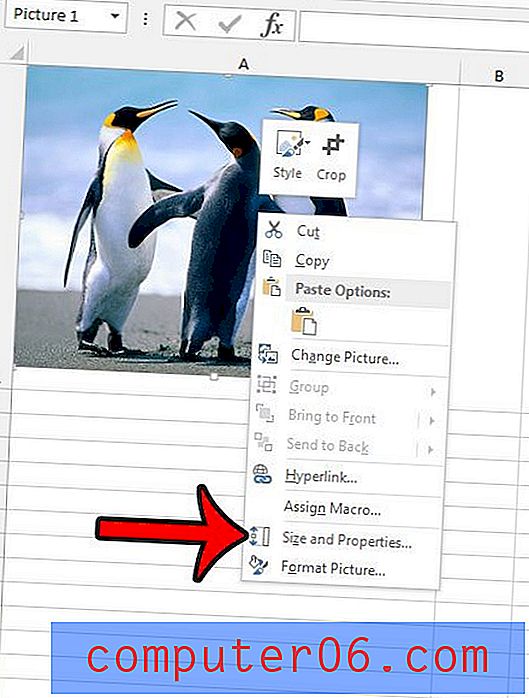
Paso 4: haga clic en el cuadro a la izquierda de Imprimir objeto en la sección Propiedades de la columna para eliminar la marca de verificación.
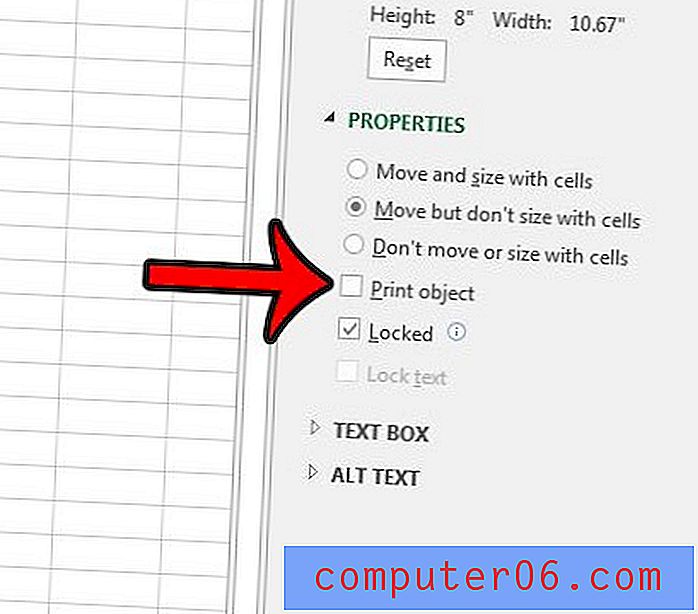
Ahora, cuando vaya a imprimir la hoja de cálculo, la imagen no se incluirá.
¿Le gustaría que alguien pueda hacer clic en una imagen en su hoja de cálculo y ser llevado a un sitio web? Aprenda a hacer un hipervínculo de una imagen en Excel 2013 y a agregar algunas funciones adicionales a sus datos.



